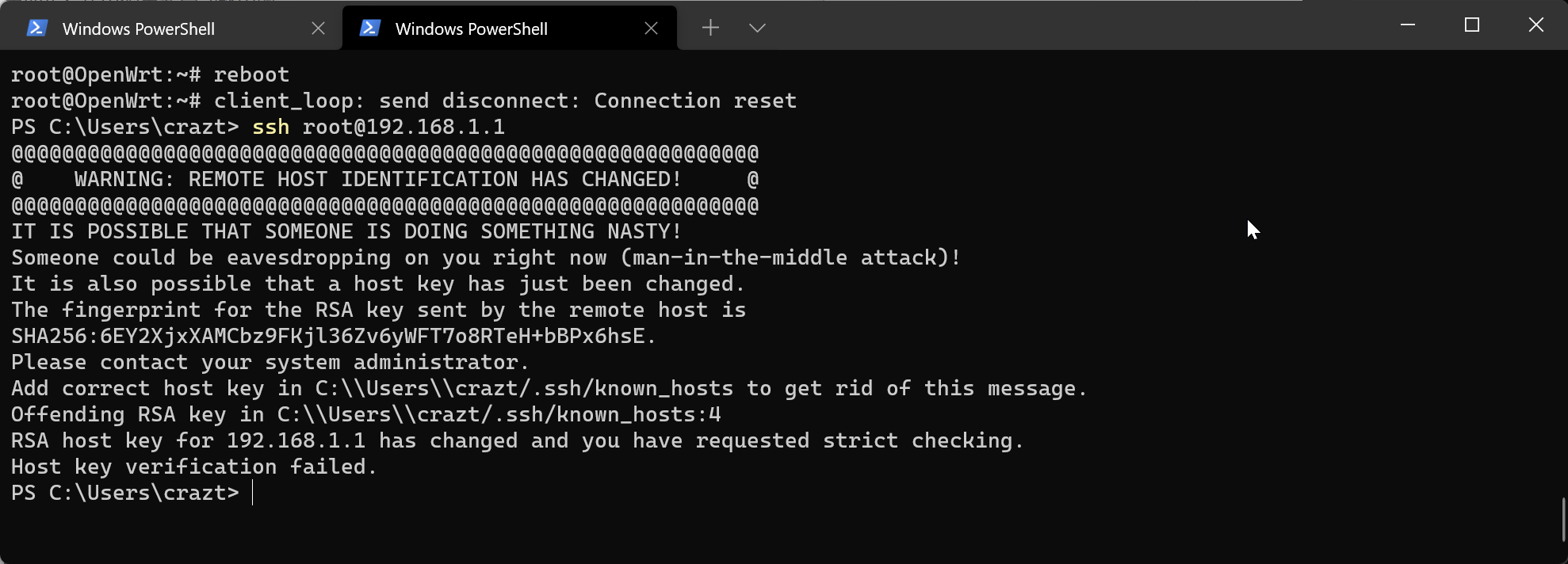Redmi AX6 解锁 SSH 刷 OpenWRT
AX6,买就是了,我甚至还想再屯几个

HeadPic: 花譜 不可解Q2 ぐらふぃー
曾经有260块的AX6放在我眼前,我没有珍惜….. 前两天突然得知 Redmi AX6
又在小米有品上架了,赶紧花349 冲了一个。到手看应该是全新的,下面就刷一个 OpenWRT 来充分发挥这颗 IPQ8071A 的性能。
固件选择
预选固件:AX6-OpenWrt-5.10.104-轻量极速- 恩山无线论坛
在本文中使用的版本为 AX6-20220319,你可以参考原帖使用最新版本固件。本文中所有用到的文件都在我的网盘中有备份,你可以在 这里获取(访问密码 openwrt),其他在刷机过程中参考的文章链接已经附在本文结尾。
解锁 SSH
需要进行的准备:
- 一台电脑 (之后会用到 SCP ,若 Terminal 中没有可以考虑使用 WinSCP )
- 一台 OpenWRT 系统的路由器
- 准备 AX6 的旧版固件 miwifi_ra69_firmware_45a77_1.0.18.bin (该版固件有用于解锁SSH的后门)
- 准备解锁脚本:shell-script/unlock-redmi-ax3000
Step1.AX6 原版系统降级
由于这是刚买来的新路由器,所以先上电先进行路由器的初始化,配置好 WIFI 及密码,可以选择 不插网线继续配置 ,然后进行路由器系统降级:
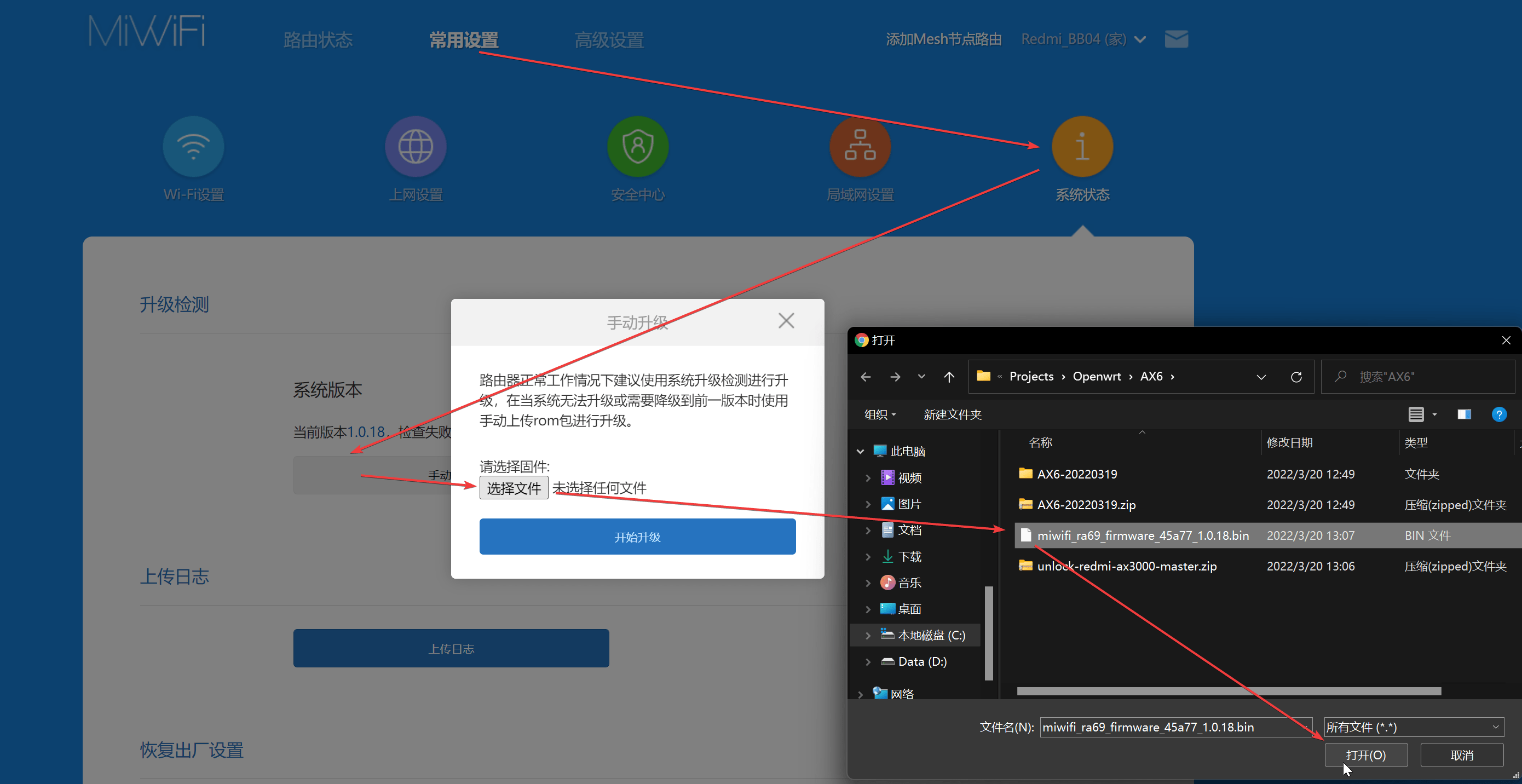
选择旧版固件后,点击开始升级,接下来去准备另一台 OpenWRT 路由器。
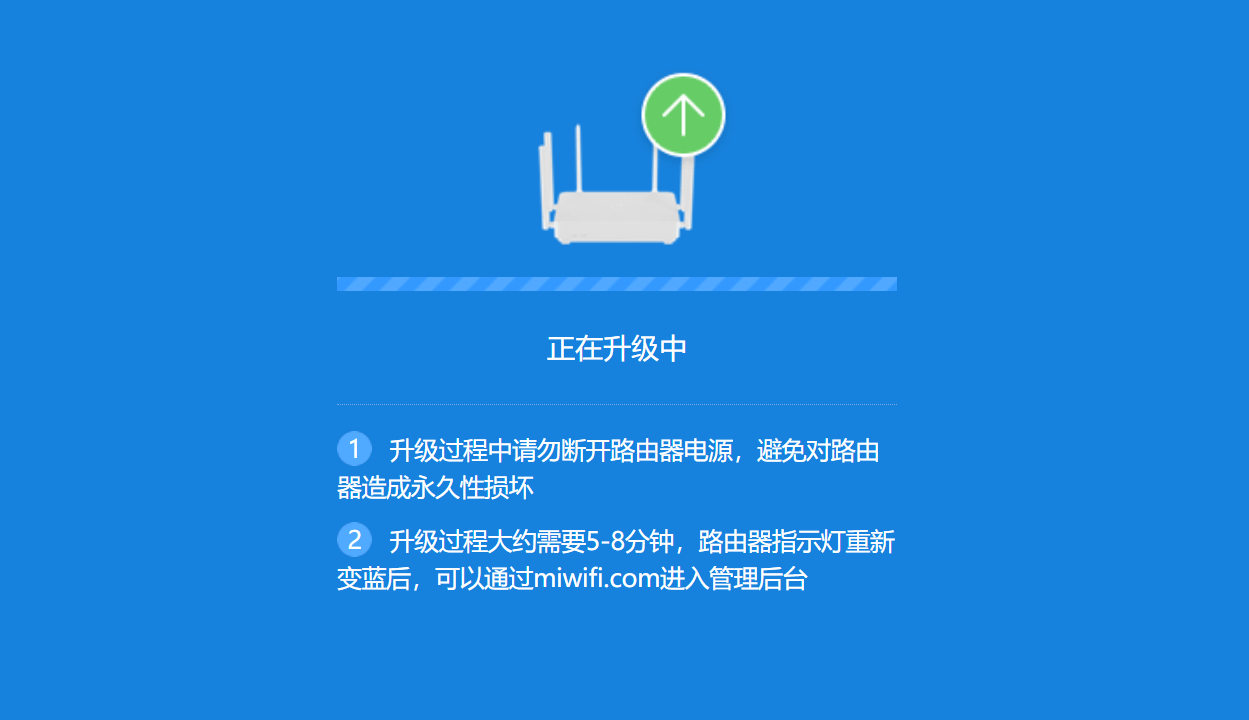
Step2.准备 OpenWRT 路由器
这里使用的 OpenWRT 路由器为 GL.iNet 的 Opal (GL-SFT1200),虽然性价比不高,但胜在原生 OpenWRT,用起来比较方便。
首先通过网线连接这台 OpenWRT 路由器 ,我这台 OpenWRT 路由器的地址为 192.168.8.1,然后使用 scp 上传 wireless.sh(这是刚刚准备的解锁脚本)到 openwrt 路由器。
scp wireless.sh root@192.168.8.1:/root/wireless.sh
在 wireless.sh 所在的目录下打开 Terminal ,然后运行上面的命令即可。
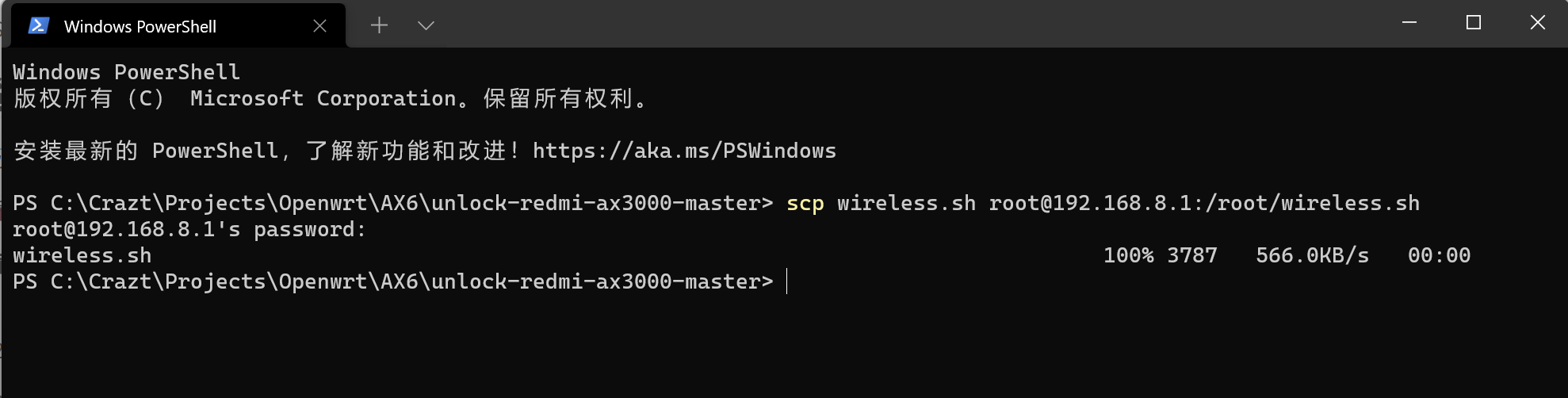
上传完毕后, SSH 连接到这台 OpenWRT 路由器:
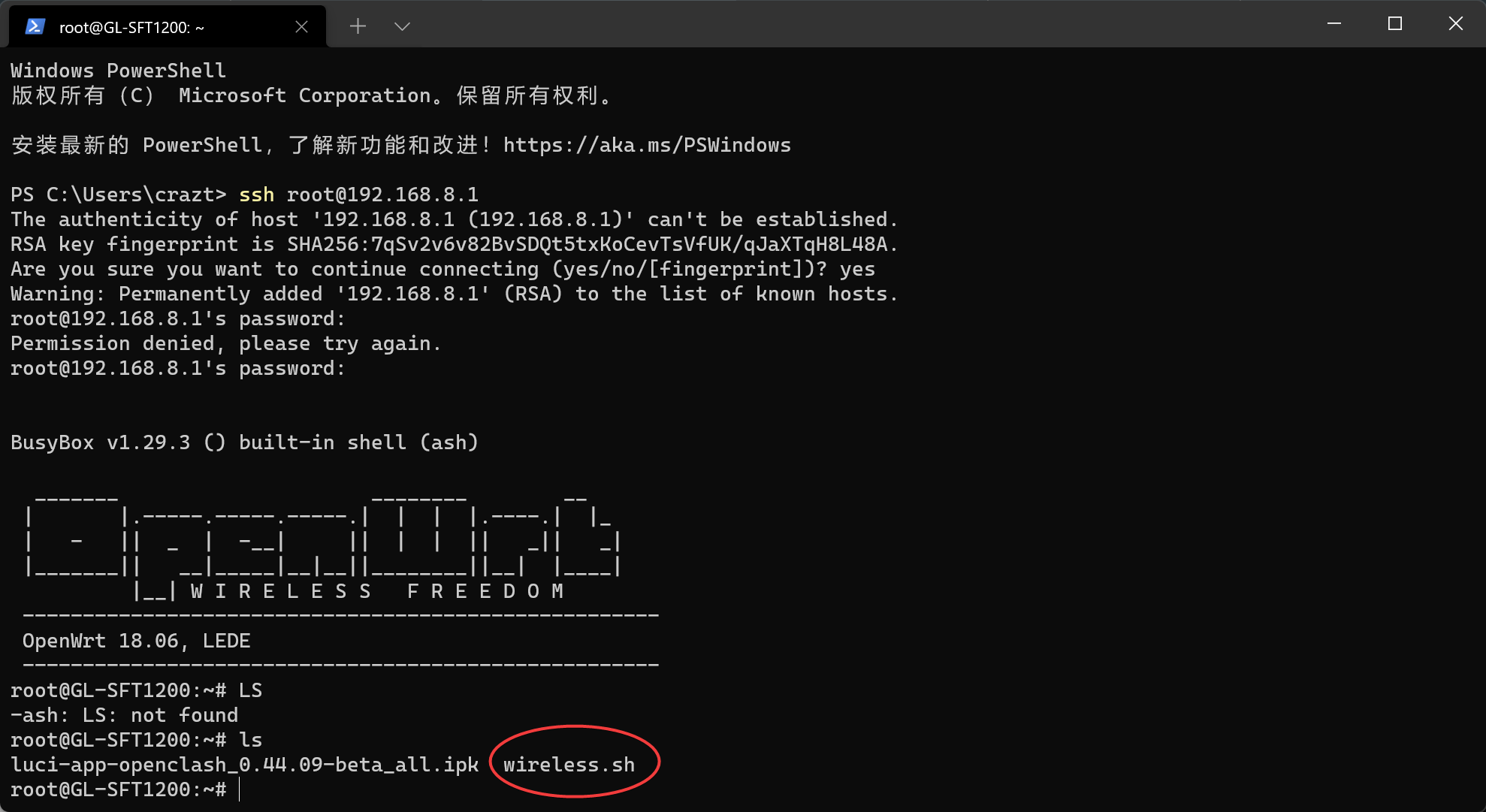
再执行脚本(执行本脚本会更改您的网络和无线设定,执行之前请务必备份相关数据)
sh /root/wireless.sh
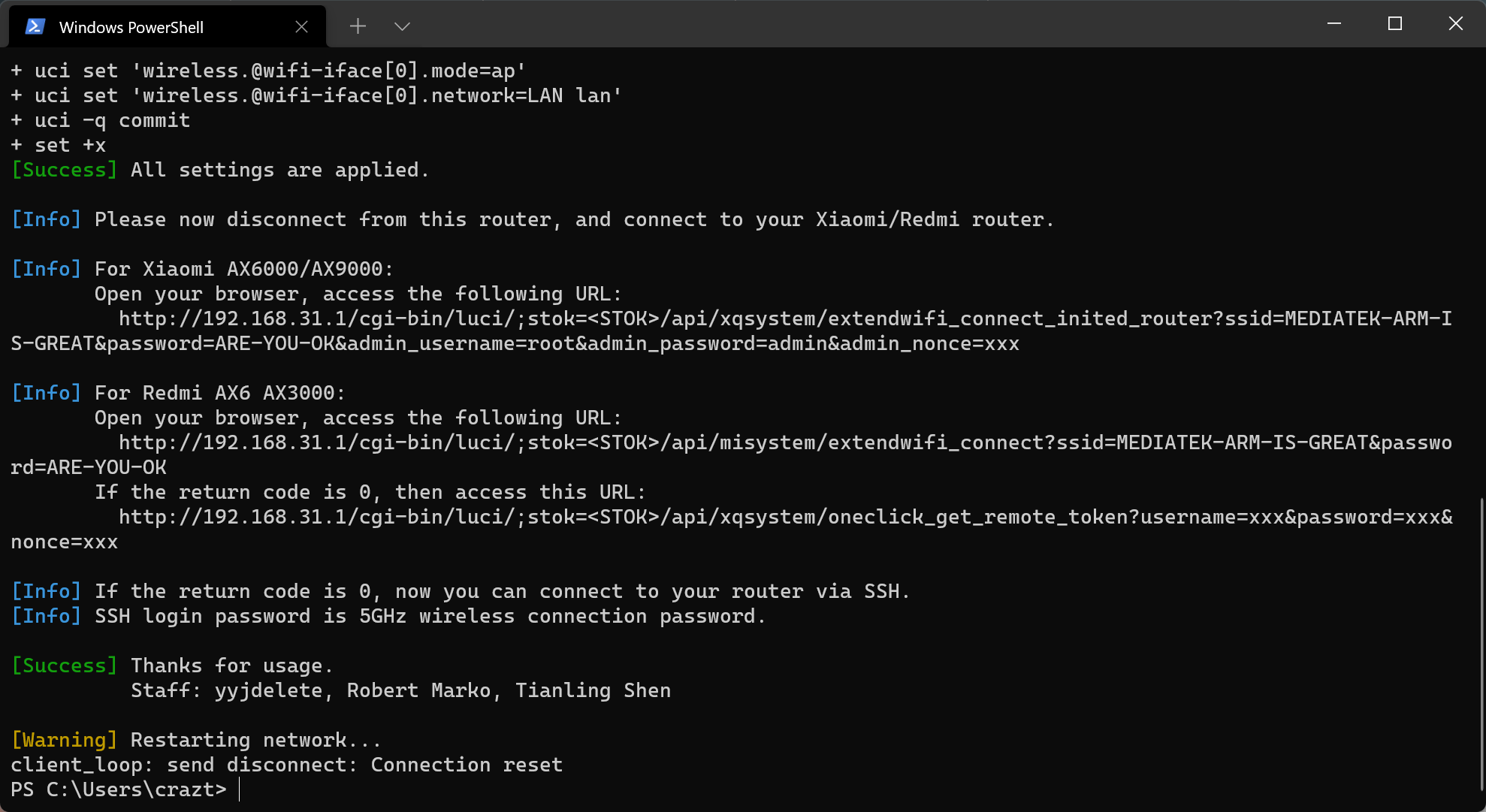
wireless.sh 会将 WIFI 名称与密码修改如下,之后就可以通过这台路由器解锁 AX6 的 SSH。
ssid=MEDIATEK-ARM-IS-GREAT
key=ARE-YOU-OK
Step3.AX6解锁SSH
用网线将电脑与 AX6 连接(红米 AX6 解锁过程中 Wi-Fi 可能会掉线),访问管理页面:http://192.168.31.1/
获取后台 STOK:
登陆小米路由器后台后,浏览器地址栏 stok= 后面的一段内容就是我们需要的 STOK(选中部分)
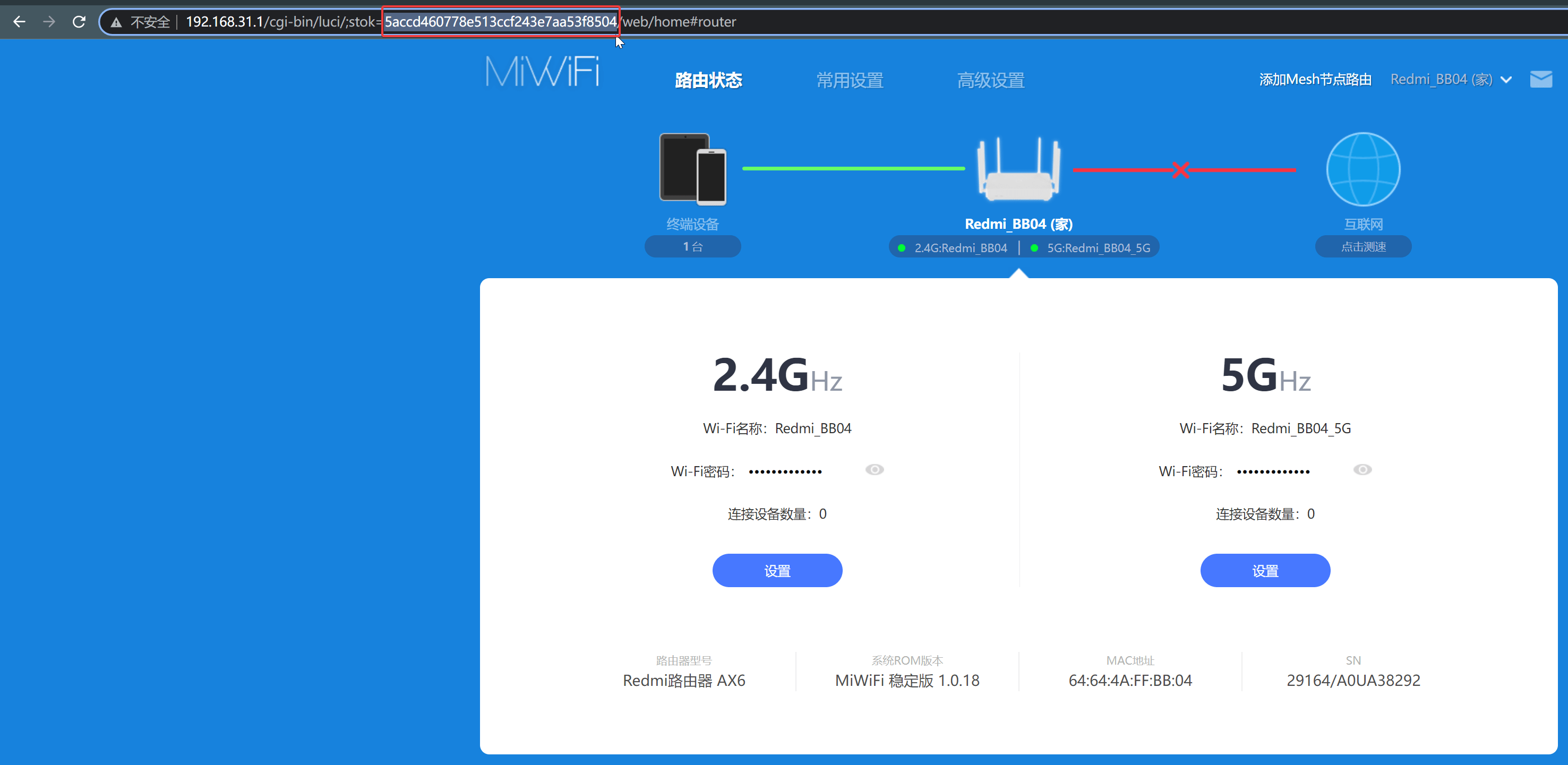
将 STOK 保存好,接下来会使用
第一次请求
http://192.168.31.1/cgi-bin/luci/;stok=<STOK>/api/misystem/extendwifi_connect?ssid=MEDIATEK-ARM-IS-GREAT&password=ARE-YOU-OK
- 部分替换为上面获得的 STOK
将替换 STOK 后的链接复制到浏览器访问,如果显示 code 0 则成功:

第二次请求
http://192.168.31.1/cgi-bin/luci/;stok=<STOK>/api/xqsystem/oneclick_get_remote_token?username=xxx&password=xxx&nonce=xxx
同样将替换 STOK 后的链接复制到浏览器访问,如果显示 code 0 则成功:

Step4. SSH 连接至 AX6 并备份
上一步将 AX6 的 WIFI 密码修改为了我们需要的 SSH 密码。保持网线连接,登录后台获得 SSH 密码:
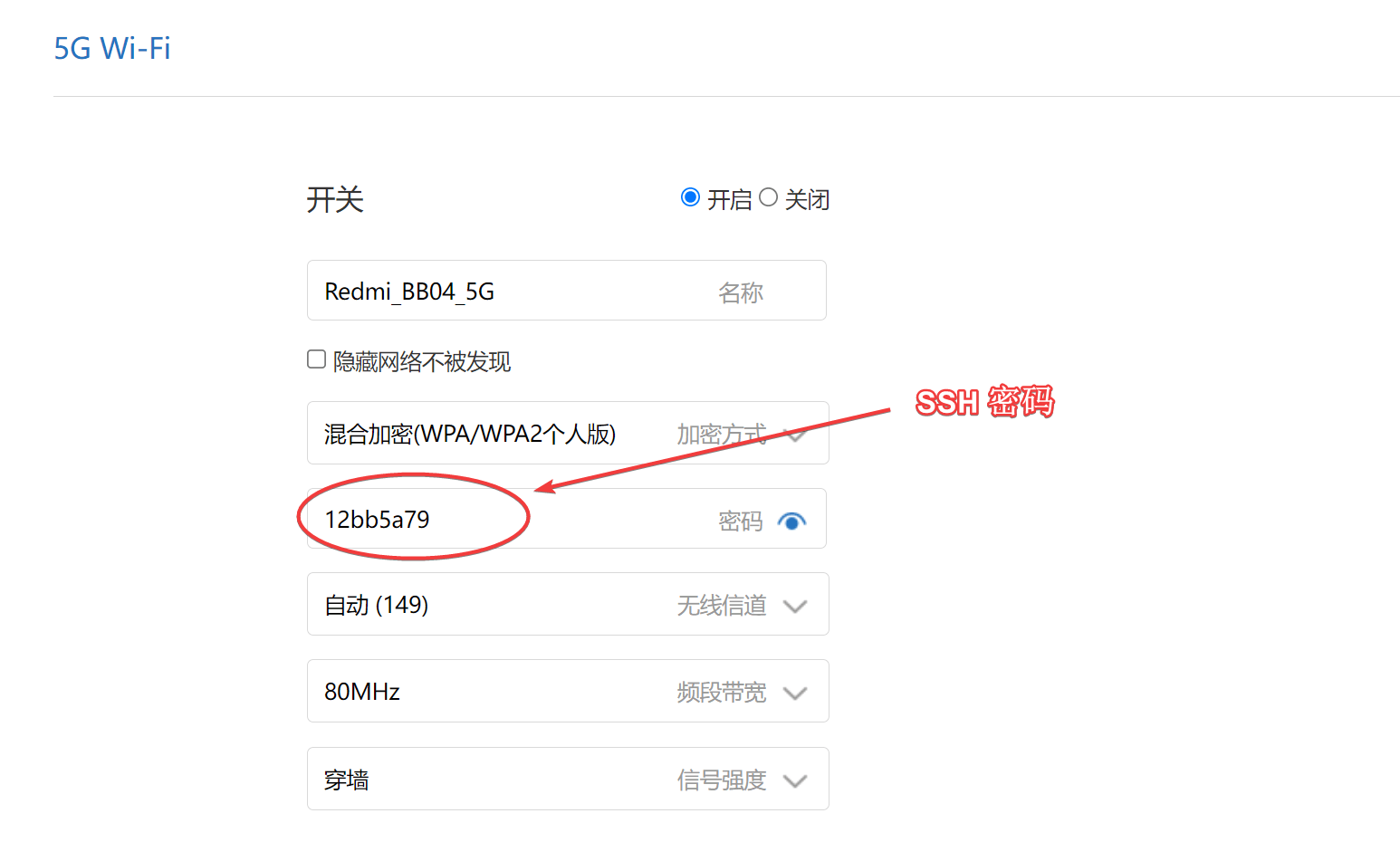
获取 SSH 密码
注意保存好 SSH 密码。
然后就可以 SSH 访问小米路由器 ssh root@192.168.31.1 ,访问成功后进行备份:
mkdir /tmp/syslogbackup/
dd if=/dev/mtd9 of=/tmp/syslogbackup/mtd9
ARE U OK 哈哈哈
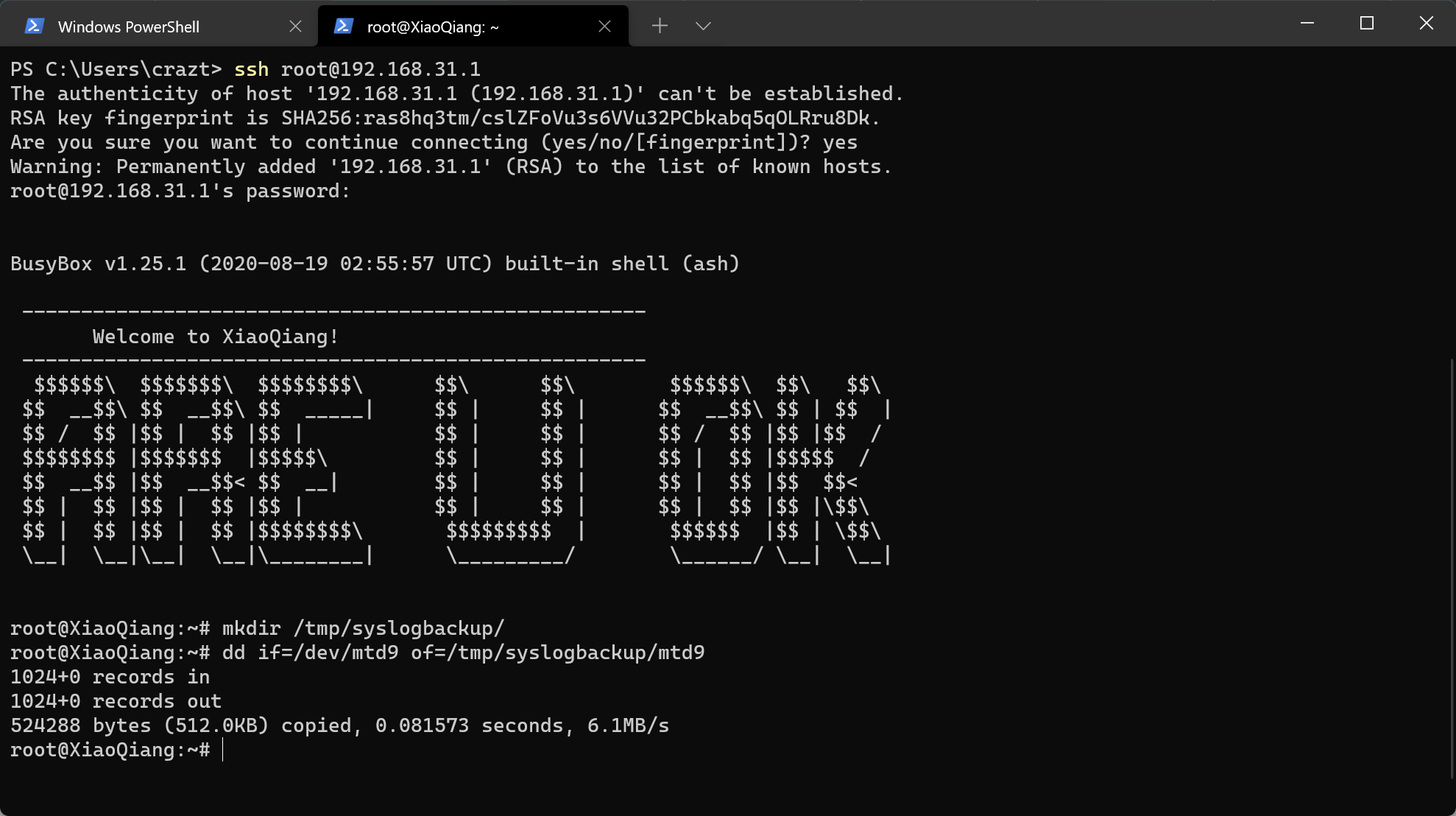
然后访问 http://192.168.31.1/backup/log/mtd9 获取备份文件
Step5. 固化 SSH(可选)
默认情况下,当路由器恢复出厂设置或者升级后,相关权限将会丢失,因此我们需要额外的操作以保留它们。
由于下一步我就要去给 AX6 刷 OpenWRT 固件了,并不需要固化 SSH ,该步骤可以跳过。若想继续使用原版系统,可以按这一步固化 SSH。
在电脑上将下载好的脚本上传到红米 AX6
scp ax3000.sh root@192.168.31.1:/etc/ax3000.sh
scp fuckax3000 root@192.168.31.1:/etc/fuckax3000
然后在红米 AX6 上执行:
sh /etc/ax3000.sh unlock
路由器会自行重启,重启后执行:
sh /etc/ax3000.sh hack
再次重启完成后,就实现了 SSH 固化,可以联网升级为最新的固件。
刷写 OpenWRT 固件
Step1. 设置 env
SSH 连接至 AX6,设置env开启必要的选项:
保险起见,粘贴一条执行一条
nvram set flag_last_success=0
nvram set flag_boot_rootfs=0
nvram set flag_boot_success=1
nvram set flag_try_sys1_failed=0
nvram set flag_try_sys2_failed=0
nvram set boot_wait=on
nvram set uart_en=1
nvram set telnet_en=1
nvram set ssh_en=1
nvram commit
Step2. mtd写入备份的qsdk固件
mtd写入备份的qsdk固件。先用 SCP 把固件xiaomimtd12.bin传到路由器/tmp目录:
scp xiaomimtd12.bin root@192.168.31.1:/tmp
然后在 AX6 上执行:
mtd write /tmp/xiaomimtd12.bin rootfs
接下来重启 AX6 :
reboot

Step3. 扩大rootfs_1分区
上一步结束后,AX6 路由器的 IP 会变为:192.168.1.1 ,接着用 SCP 把固件a6minbib.bin传到路由器/tmp目录:
scp a6minbib.bin root@192.168.1.1:/tmp
然后 SSH 连接路由器 ssh root@192.168.1.1,执行下面的命令修改分区表:
. /lib/upgrade/platform.sh
switch_layout boot; do_flash_failsafe_partition a6minbib "0:MIBIB"
接下来重启 AX6 :
reboot
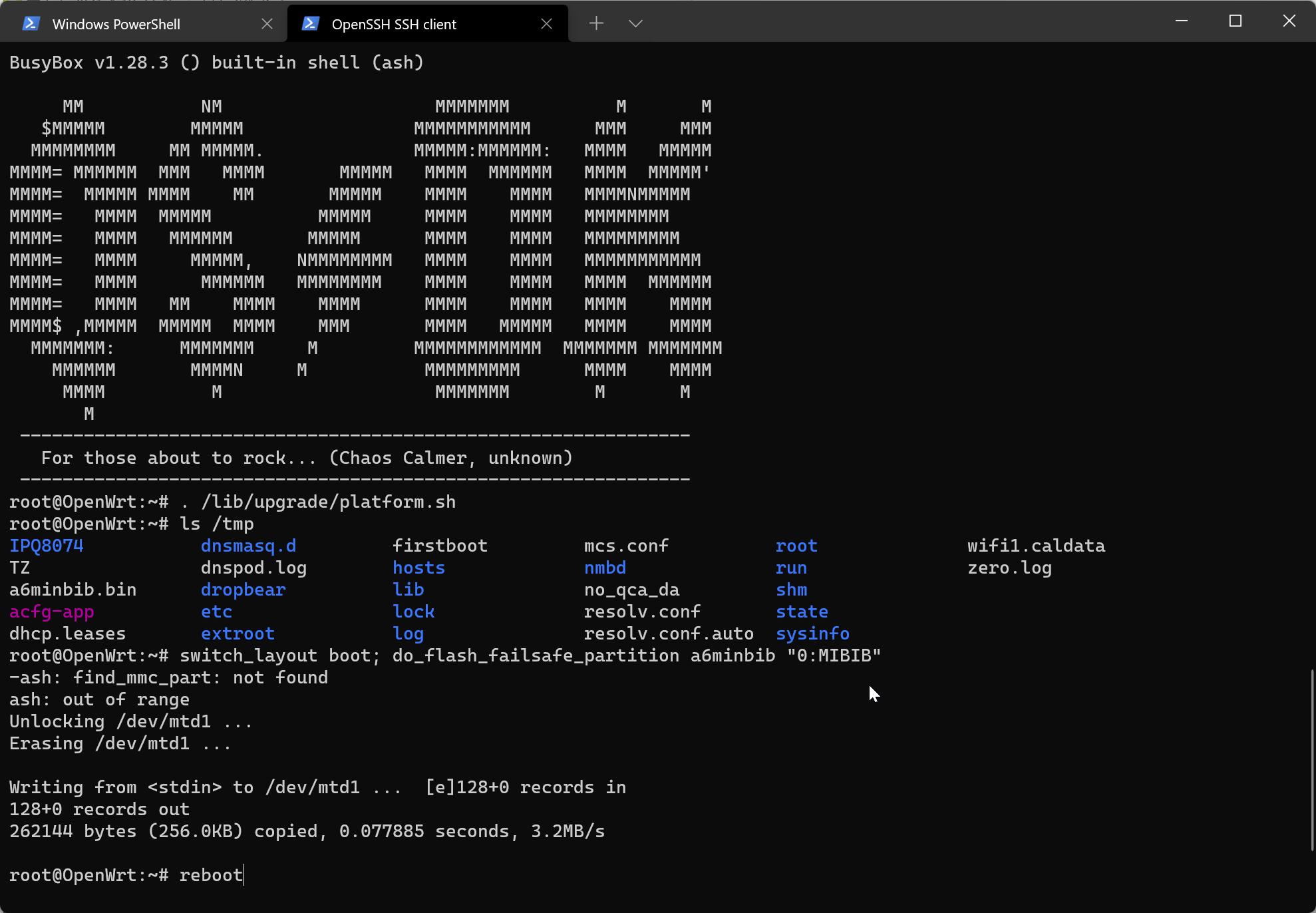
Step4. 把 OpenWRT 刷入到rootfs_1分区
这一步把从 这个帖子 获取的 OpenWRT 固件刷入 AX6,首先用 SCP 把固件AX6-OpenWrt-5.10-factory-20220319_YaoDao_39592e030b.ubi传到路由器/tmp目录:
scp AX6-OpenWrt-5.10-factory-20220319_YaoDao_39592e030b.ubi root@192.168.1.1:/tmp
然后 SSH 登录 AX6 执行:
ubiformat /dev/mtd13 -y -f /tmp/AX6-OpenWrt-5.10-factory-20220319_YaoDao_39592e030b.ubi
fw_setenv flag_last_success 1
fw_setenv flag_boot_rootfs 1
接下来重启 AX6 ,就可以使用这个第三方固件了。
该版本固件的默认配置为:
网关:192.168.2.1
账户:root
密码:password
PS:若在 SSH 使用过程中出现下面的问题,只需把
C:\Users\你的用户名\.ssh\known_hosts中对应的主机记录删去即可。SSH登录报错
尾声
进入主页:
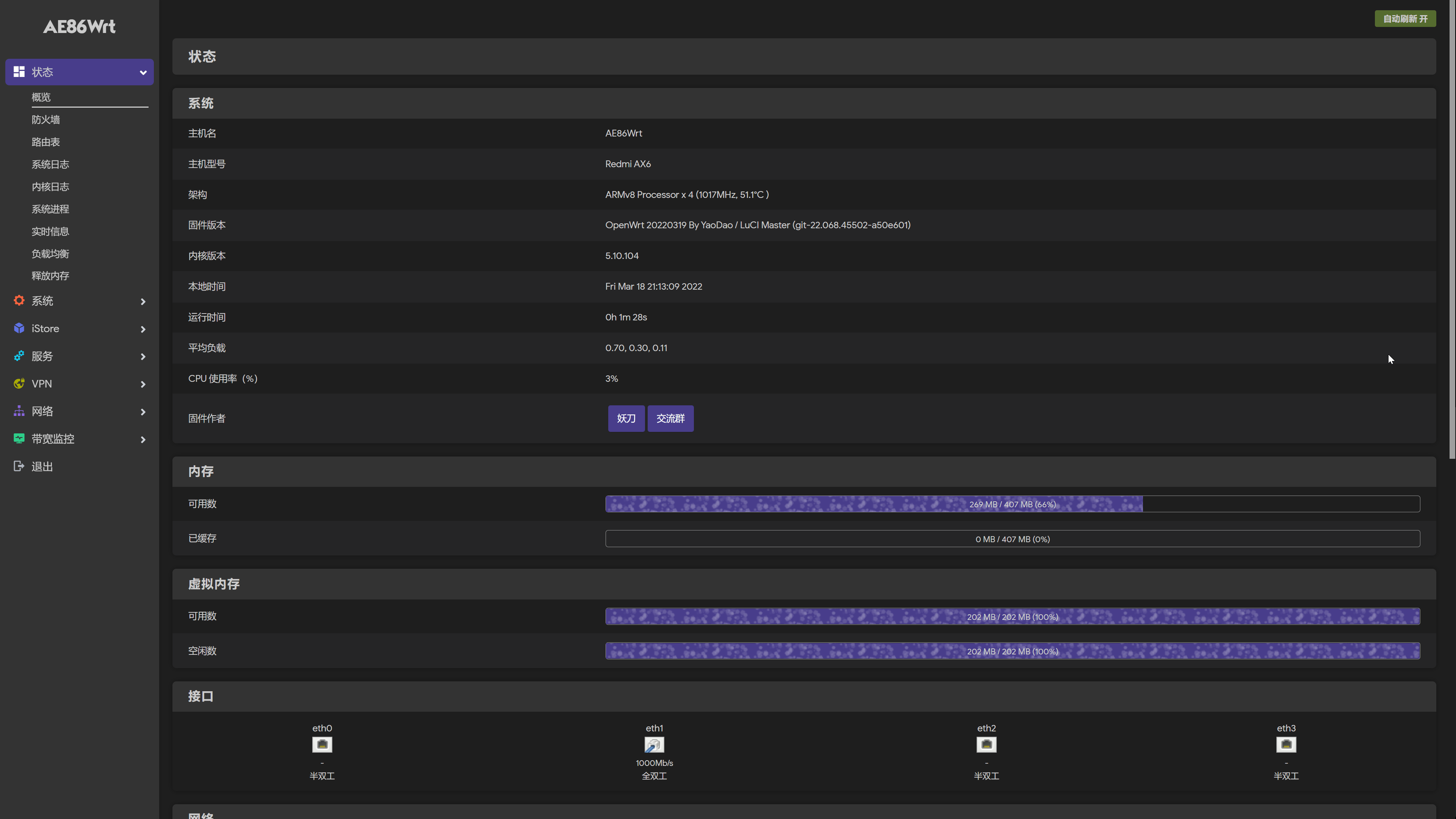
修改一下登录页(好康):

阿米娅yyds
路由器合影:AX6 & GL-SFT1200 & AX6s

这次 AX6 的刷机+完成这篇记录 一共花费了约四小时,比预计要花费的时间长了很多,主要还是因为自己不熟悉刷 OpenWRT 的流程,而且 AX6 解锁 SSH 还是比较麻烦。不过折腾完,基本一劳永逸了 ヾ(≧▽≦*)o。
接下来做什么?
-
试一试小猫咪,然后看看能不能用 Xray
-
WireGuard 和家里的局域网组网,访问家中的 NAS 和 NUC 就不用开 VPN 了。
问题
-
ubi 与 bin 后缀的固件有什么区别?
-
需要将 5G 频段的 WIFI 信道设置到 149 以上(我只尝试了 149),我的小米手机才能正常搜到 5G 的 WIFI SSID ,而电脑却不受影响?
-
连接 WIFI 5G时 一直显示 正在获取 IP 地址,无法正常连接网络
解决方法:进入
接口---高级设置---使用内置的ipv6,关闭该选项即可
参考
使用的固件:
AX6-OpenWrt-5.10.104-轻量极速-220318 - 恩山无线论坛
解锁SSH:
红米 AX6 解锁 SSH 安装使用 ShellClash 教程 | 酱紫表
红米 AX3000 (AX6) 解锁 SSH 教程 - CN_SZTL’s Blog
刷写固件: